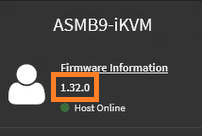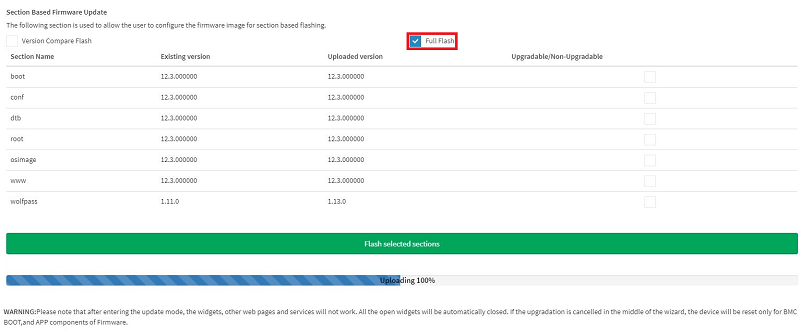[Moederbord]Hoe kan ik de BMC-firmware van het moederbord updaten?
Update BMC FW zorgt voor een betere ervaring en stabiliteit.
Hieronder vindt u manieren om BMC FW bij te werken en u kunt degene kiezen die bij u past
Inhoud
1. Download de BMC Firmware
2. Controleer BMC chip
3. Update BMC Firmware
Methode 1:Update BMC Firmware in WebUI(Voor alle BMC modellen)
Methode 2:Update BMC Firmware in DOS(Alleen voor BMC ship is AST-2500)
Methode 3:Update BMC Firmware in OS(Alleen voor BMC ship is AST-2600)
I . Update BMC Firmware in Windows
II. Update BMC Firmware in Linux
4.Algemene vragen
Q1: WebUI: cannot log in ASMB9-iKVM ?
Q2: How to check BMC Firmware version?
1. Download de BMC Firmware
(Onderstaand voorbeeld: Pro WS WRX80E-SAGE SE WIFI II)
1. Ga naar het ASUS Downloadcentrum en voer uw modelnaam in, klik op [Driver & Utility]
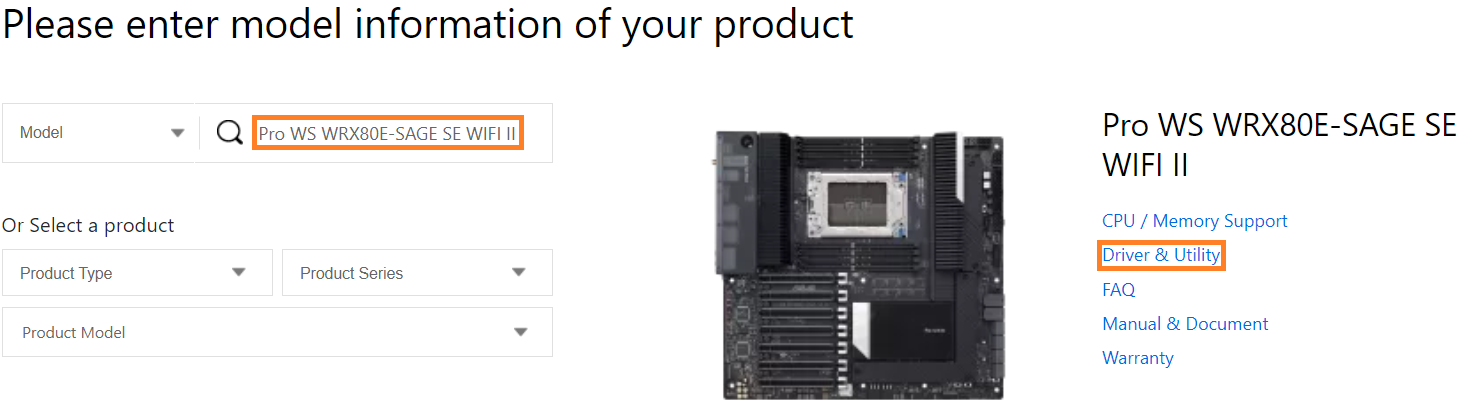
2. Ga naar de pagina [BIOS en FIRMWARE], zoek Firmware en klik op [DOWNLOAD]
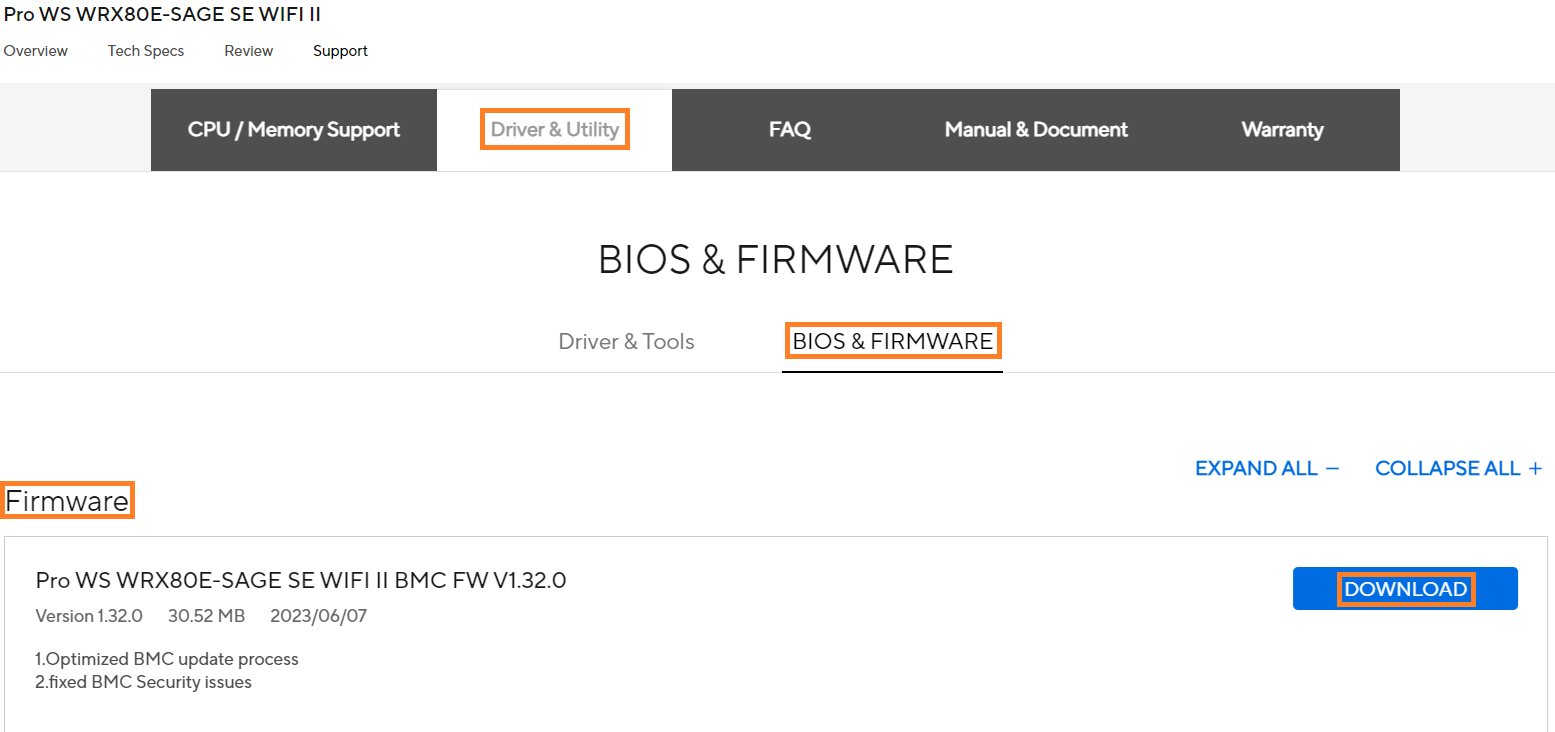
2. Controleer BMC chip
(Onderstaand voorbeeld: Pro WS WRX80E-SAGE SE WIFI II)
1. Klik op de overzichtspagina zoals hieronder om de AST-2500 BMC-chip weer te geven

3. Update BMC Firmware
(Onderstaand voorbeeld: Pro WS WRX80E-SAGE SE WIFI II)
Methode 1:Update BMC Firmware on WebUI(Voor alle BMC modellen)
1. Schakel het systeem in en druk op de <delete>-toets om BIOS [Advanced Mode] te openen
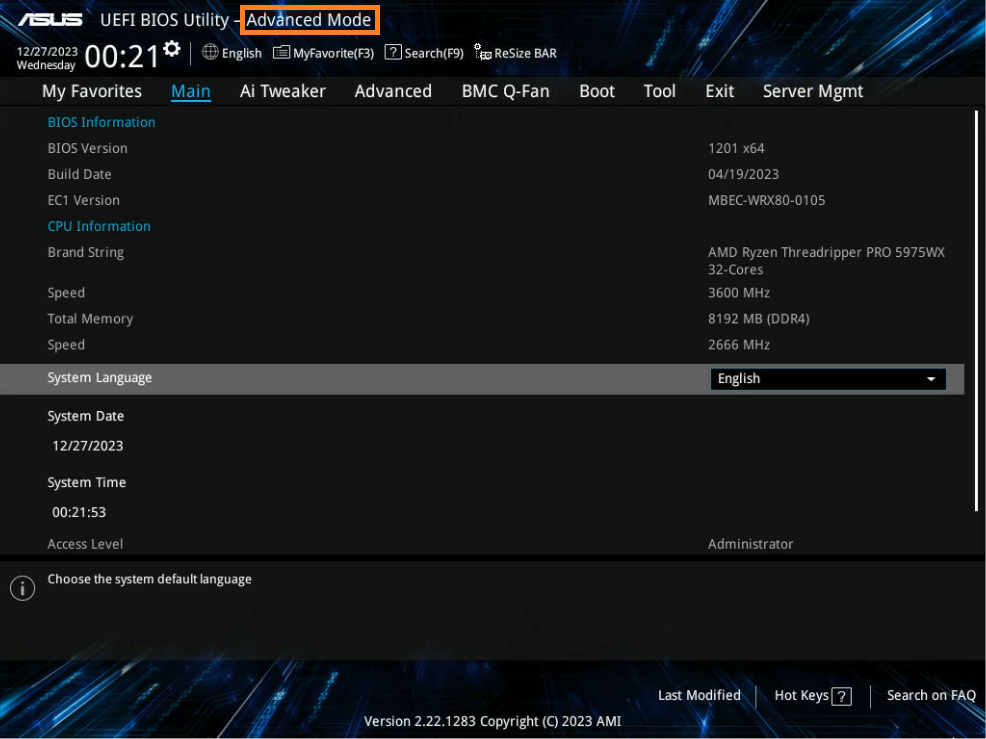
(Als u BIOS [Advanced Mode] rechtstreeks opent en u vervolgens niet opnieuw op de <F7>-toets hoeft te drukken)
2. Klik op de optie [Serverbeheer] en zoek de optie [BMC-netwerkconfiguratie].
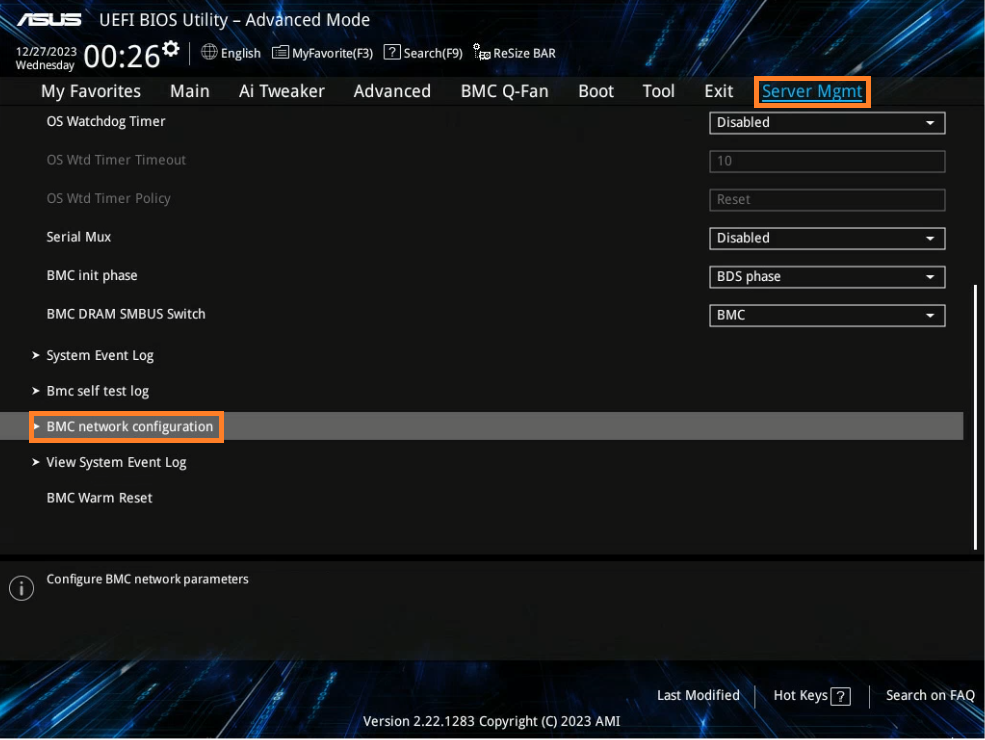
3. Bevestig het BMC login IP-adres, zoals onderstaand voorbeeld 200.200.30.19
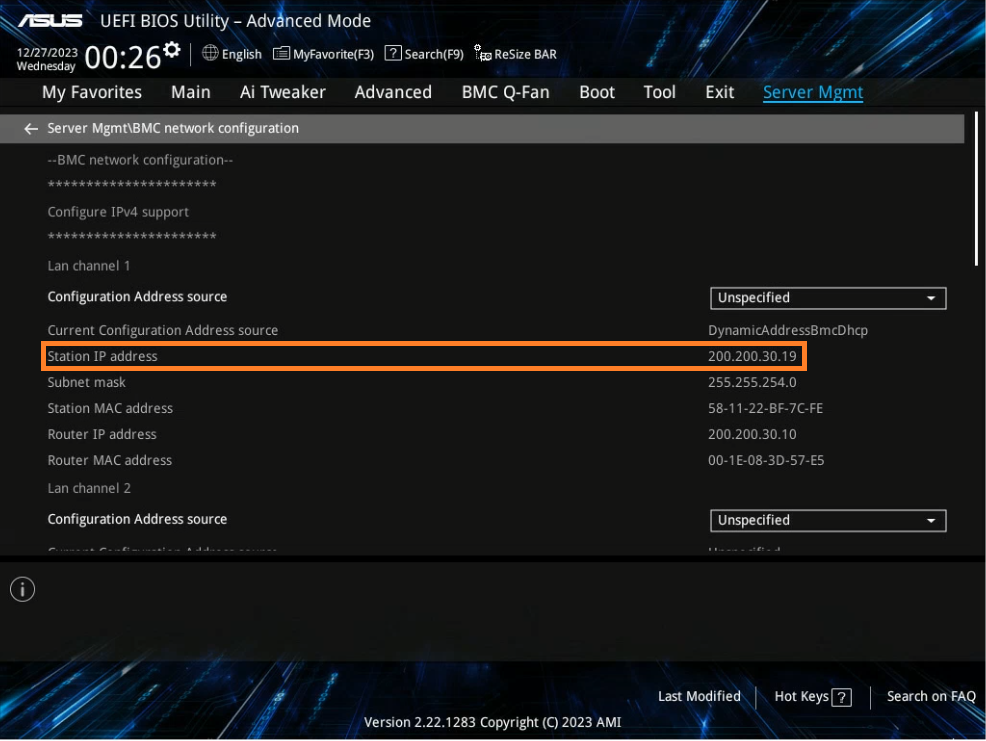
4. Als de BIOS-installatie in de tekstmodus staat, bevestig dan het IP-adres in de netwerkconfiguratie Server Mgmt\BMC
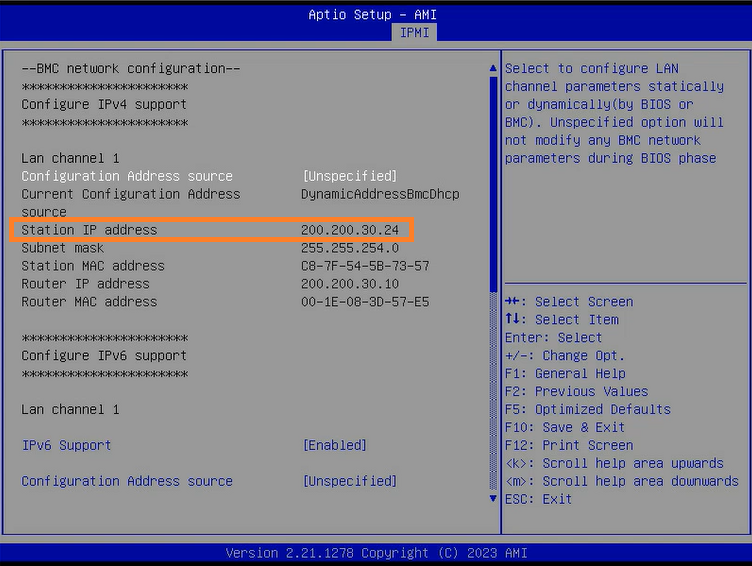
5. Open de browser en voer https://IP-adres in (IP-adres is hetzelfde als vermeld bij item 3). Inloggen ASMB9-iKVM, account en wachtwoord zijn allemaal admin.
Houd er rekening mee dat het eerste cijfer van het account en het wachtwoord in kleine letters staat.
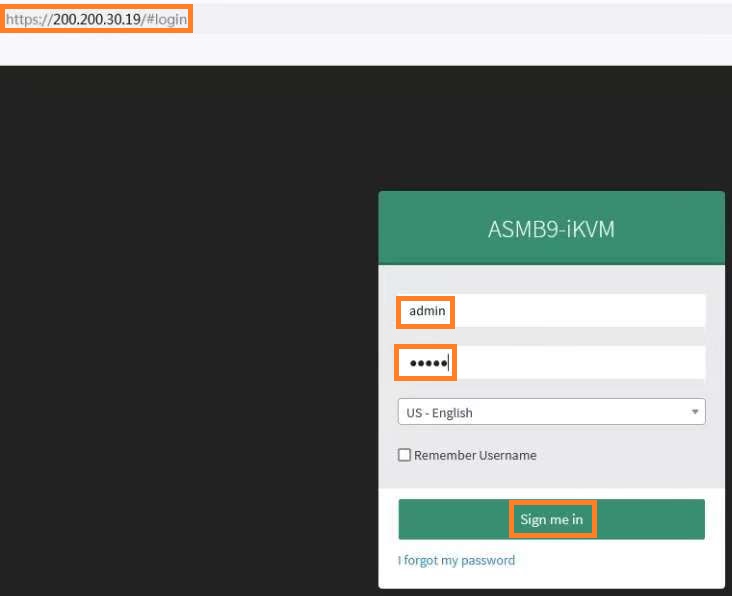
6. Klik op de optie [Onderhoud] en selecteer [Firmware-update]
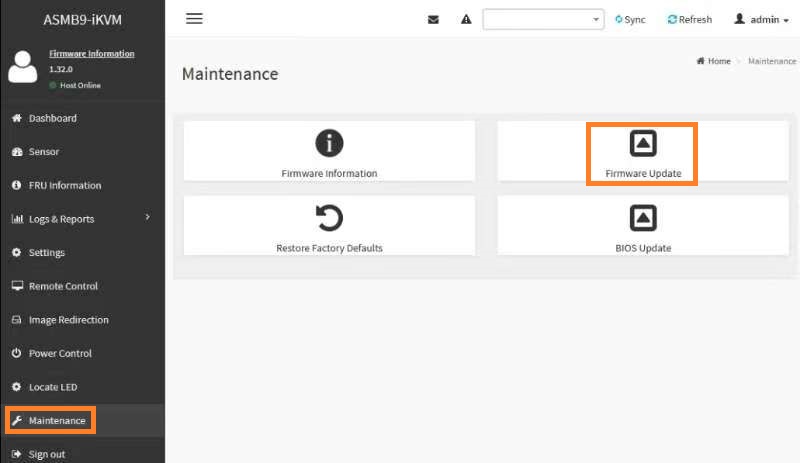
7. Klik op [Bestand kiezen] en selecteer de download met de naam *.ima Firmware-bestand
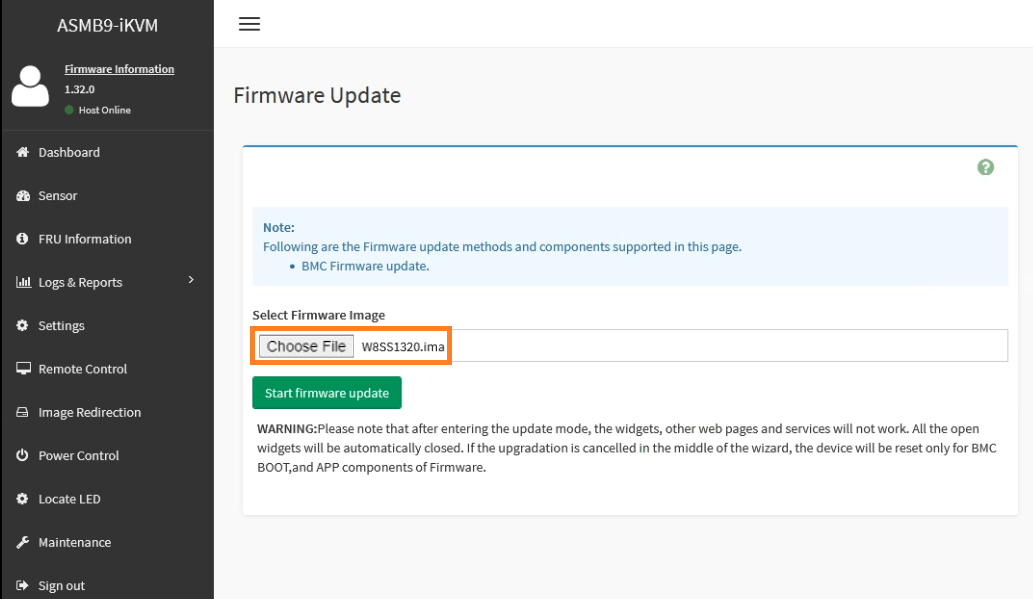
8. Kies de optie Volledig flitsen
Methode 2:Update BMC Firmware in DOS(Alleen voor BMC ship is AST-2500)
(Onderstaand voorbeeld: Pro WS WRX80E-SAGE SE WIFI II)
1. Bereid een opstart Pure DOS USB-opslagapparaat voor
2. Kopieer het gedownloade BMC-firmwarebestand naar de rootinhoud van het pure DOS USB-opslagapparaat
3. Plaats een puur DOS USB-opslagapparaat in de USB-poort
4. Schakel het systeem in en selecteer het pure DOS USB-opslagapparaat
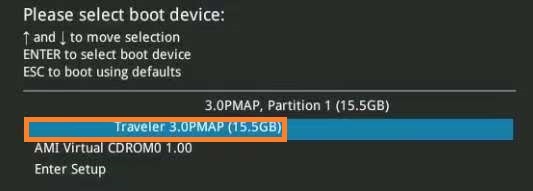
5. Schakel over naar een puur DOS USB-opslagapparaat en voer de opdracht uit
Volg Readme.txt om FLASH1.BAT of FLASH2.BAT uit te voeren
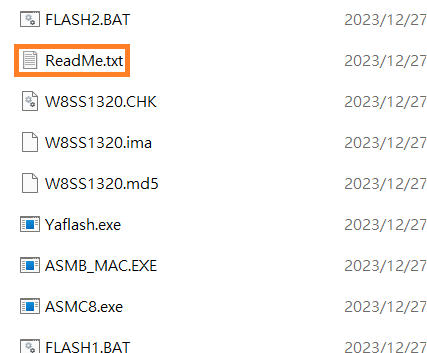
In het onderstaande voorbeeld voeren we FLASH1.BAT uit
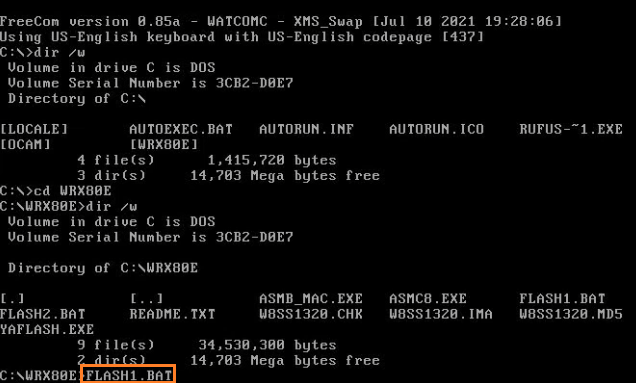
6. Voer Y in en druk op de [Enter]-toets
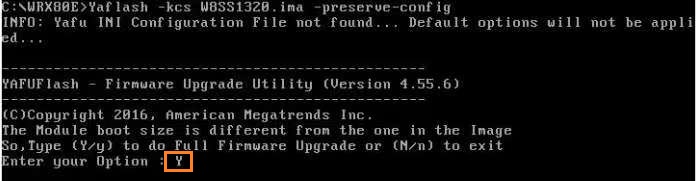
7. Start het systeem opnieuw op nadat het updateproces is voltooid
Methode 3:Update BMC Firmware in OS(Alleen voor BMC ship is AST-2600)
(Onderstaand voorbeeld: Pro WS W790E-SAGE SE)
1. Download het firmwarebestand en pak het uit. Open Readme.txt en lees het
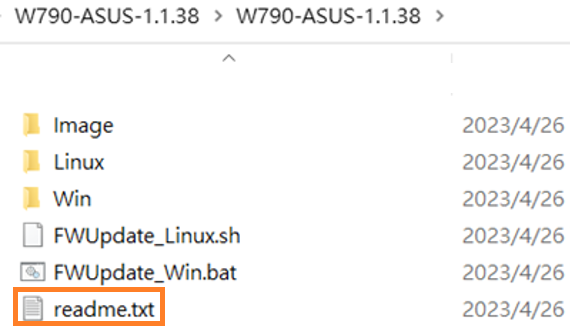
2. Volg readme.txt en voer .bat of .sh uit
I. Update BMC Firmware in Windows
Wijzig naar FWUpdate_Win.bat root en voer het uit met de beheerder.
Voer FWUpdate_Win.bat -lokaal in
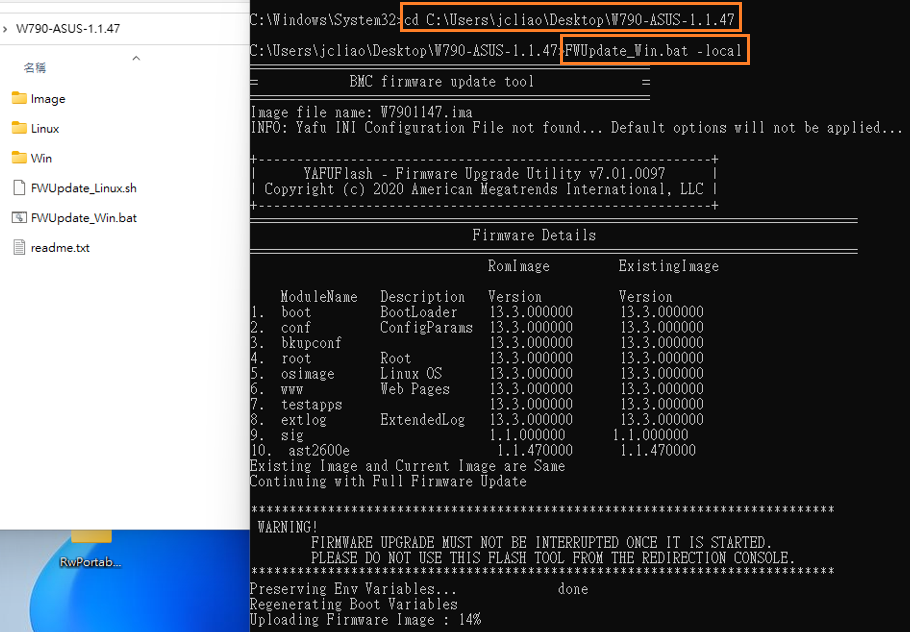
Hieronder vindt u het updateproces
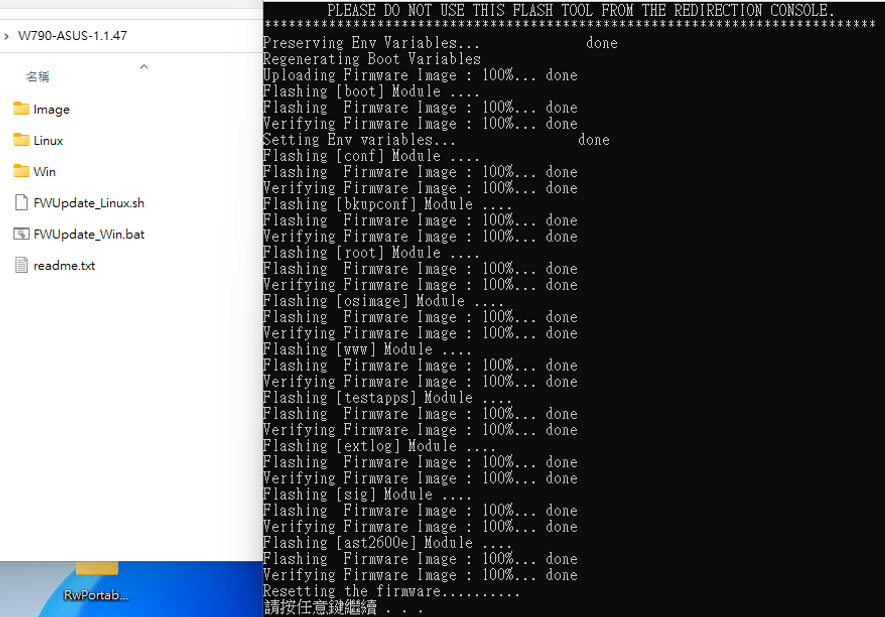
II. Update BMC Firmware in Linux
1. Stel het USB LAN IP-adres in. BMC-site USB LAN IP-standaard is 169.254.0.17. Systeem USB LAN IP en BMC USB LAN IP moeten zich in hetzelfde netwerksegment bevinden.
Stel bijvoorbeeld BMC USB LAN IP in op 169.254.0.18 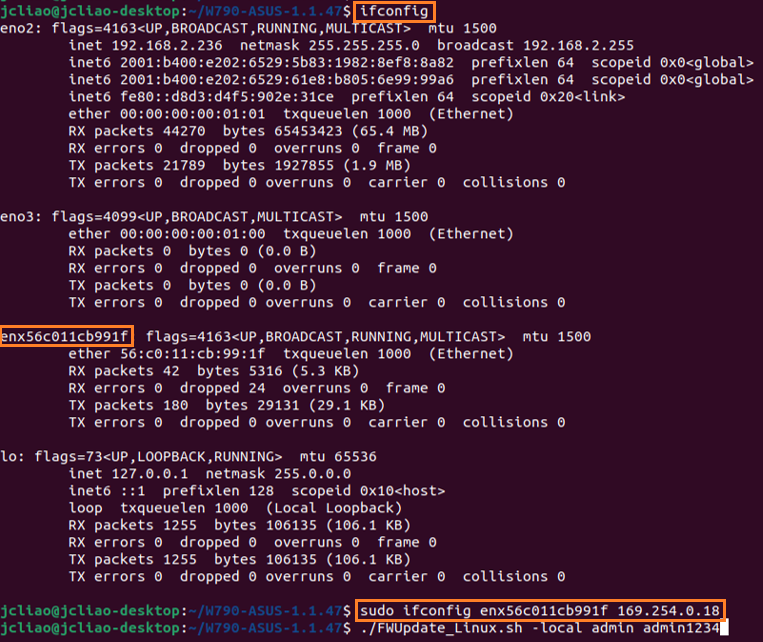
2. Voer ./FWUpdate_Linux.sh -local [Gebruikersnaam] [wachtwoord] in
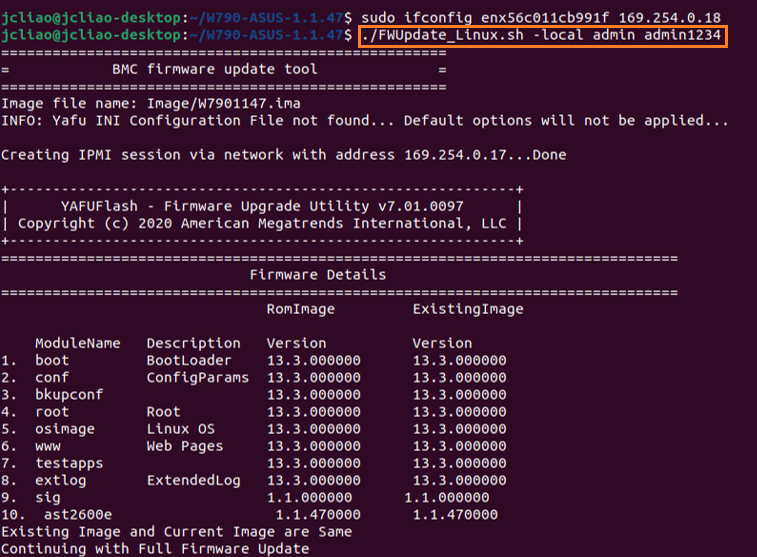
Hieronder vindt u het updateproces
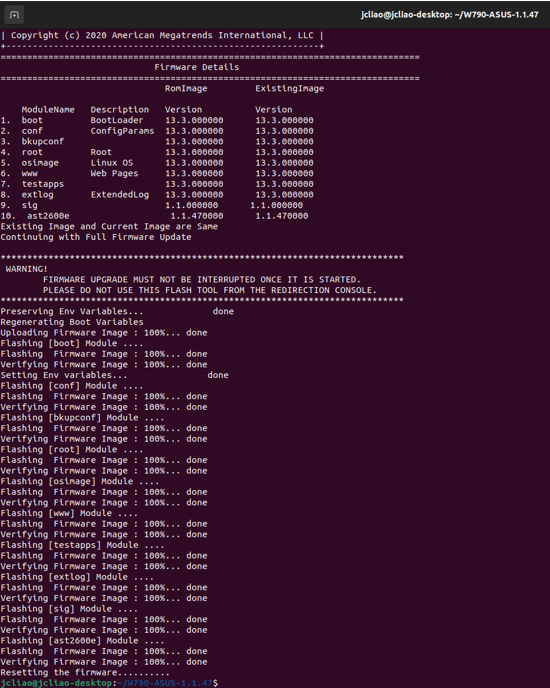
4. Algemene vragen
Vraag 1: WebUI: Wat moet ik doen als u niet kunt inloggen op ASMB9-iKVM?
A1: Volg de bovenstaande installatie-instructies om de BMC-firmware op WebUI bij te werken. Als er nog steeds geen verbinding kan worden gemaakt, sluit dan de firewall en probeer het opnieuw.
A2: Als de bovenstaande actie nog steeds mislukt, reset dan het wachtwoord zoals hieronder
Let op: Met onderstaande opdracht worden het wachtwoord en alle BMC-instellingen opnieuw ingesteld
Linux: ipmitool raw 0x32 0x66 (uitvoeren als administrator)
Windows: ipmitool -I ms raw 0x32 0x66 (uitvoeren als administrator)
Hieronder wordt bijvoorbeeld in Windows uitgevoerd
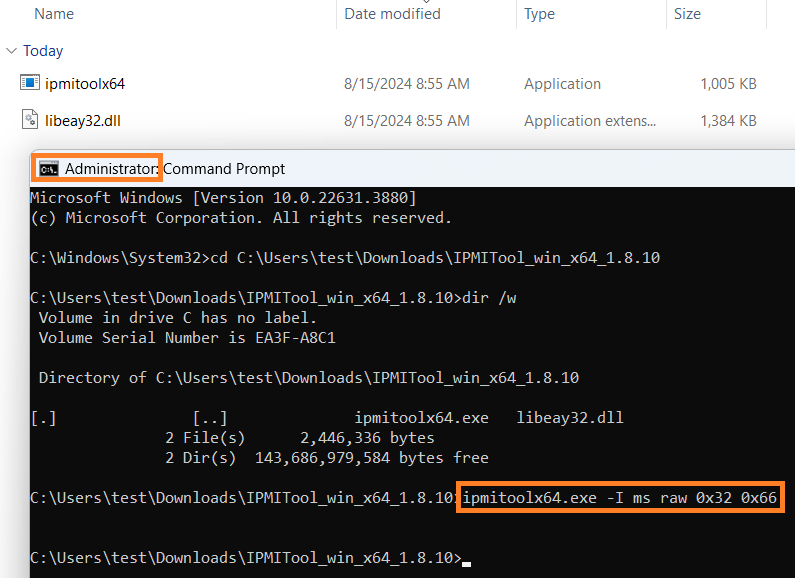
Opmerking: Selecteer het juiste besturingssysteem wanneer u KCS gebruikt om het wachtwoord op de IPMI-uitbreidingskaart opnieuw in te stellen
IPMI \In-Band drivertype zoals onderstaande afbeelding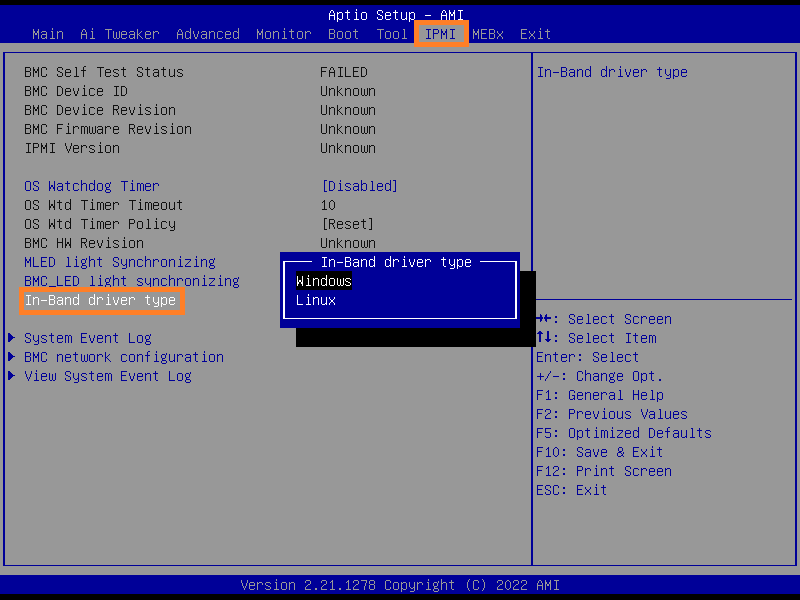
Vraag 2: Hoe controleer ik de BMC-firmwareversie?
A2: Wijzig naar BIOS Advanced Mode-Server Mgmt. De onderstaande BMC-firmwareversie is 1.20

Of log in op WebUI en controleer het versienummer zoals hieronder afgebeeld.